威力酷剪怎么删除片段?威力酷剪删除片段的方法
更新日期:2023-09-23 21:58:44
来源:系统之家
手机扫码继续观看

威力酷剪是一款受到大家欢迎的视频编辑软件,那你知道威力酷剪怎么删除片段的吗?接下来我们一起往下看看威力酷剪删除片段的方法吧。
方法步骤
1、首先需要先进入到软件的主界面,一共有三个功能选项供大家选择,它们的功能都有着较大的差别,如果你想要出剪辑删除某个视频片段,则需要点击其中的“360编辑器”选项来帮助我们进行操作;
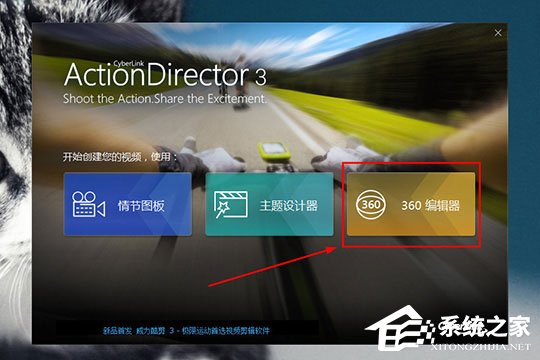
2、在上一步成功点击后,将会出现编辑的界面,既然要剪视频,当然是要先添加视频素材文件才行,导入视频文件,将视频拖动到下方的编辑框中,接着点击上方红框标注内的“剪刀”功能选项开始视频裁剪操作;
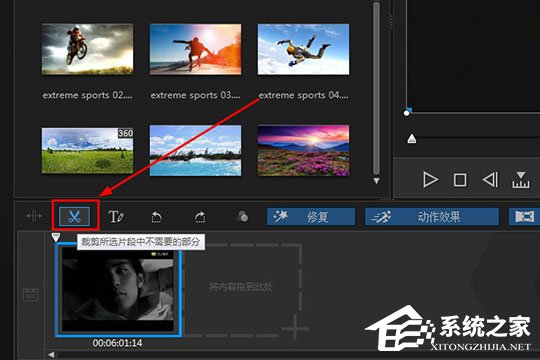
3、弹出裁剪的界面,其中的蓝色框就是用户想要保留的视频内容,其余灰色的片段,就是将要删除的片段,当然你也可以边播放边寻找裁剪的时间点,点击“标记切入”或“标记切出”选项,全部完成后点击“确定”选项;
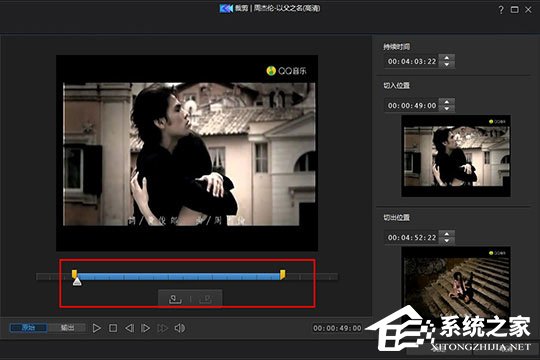
4、在上一步成功选取保留的片段后,将回到主界面,用户可以在此界面再确认一遍是否已经成功删除不需要的片段了,如果确认操作完成,则可以点击右下方的“制作”选项保存或分享视频,用户可以将自己亲手制作的视频与其他人一起分享。

好了,以上就是威力酷剪怎么删除片段的全部内容了。按照以上的方法操作,你就能轻松的掌握威力酷剪删除片段的方法了。
该文章是否有帮助到您?
常见问题
- monterey12.1正式版无法检测更新详情0次
- zui13更新计划详细介绍0次
- 优麒麟u盘安装详细教程0次
- 优麒麟和银河麒麟区别详细介绍0次
- monterey屏幕镜像使用教程0次
- monterey关闭sip教程0次
- 优麒麟操作系统详细评测0次
- monterey支持多设备互动吗详情0次
- 优麒麟中文设置教程0次
- monterey和bigsur区别详细介绍0次
系统下载排行
周
月
其他人正在下载
更多
安卓下载
更多
手机上观看
![]() 扫码手机上观看
扫码手机上观看
下一个:
U盘重装视频












